Die Funktionstasten (F1 bis F12) auf Laptops übernehmen oft eine Doppelrolle: Sie dienen nicht nur ihren ursprünglichen Zwecken, sondern auch als Multimedia-Steuerung. Damit lassen sich Videos abspielen oder pausieren, die Lautstärke anpassen, die Bildschirmhelligkeit regulieren oder WLAN aktivieren und deaktivieren. Bei Desktop-Computern verfügen Tastaturen meist über separate Tasten für diese Multimedia-Funktionen, während die Funktionstasten ihre Standardaufgaben ohne zusätzliche Eingabe ausführen. Bei Laptops ist dies jedoch anders. Wenn Sie die Multimedia-Funktionalität der Funktionstasten deaktivieren möchten, können Sie dies in der Regel über eine BIOS-Einstellung vornehmen.
Falls die Funktionstasten die zugewiesenen Multimedia-Aktionen nicht ausführen, sollten Sie auch das BIOS Ihres Systems überprüfen. Um in das BIOS zu gelangen, müssen Sie direkt nach dem Einschalten des Laptops wiederholt die Esc- oder F2-Taste betätigen. Welche Taste erforderlich ist, wird zwar oft kurz beim Hochfahren angezeigt, jedoch so schnell, dass man sie leicht übersieht. Im Zweifelsfall hilft eine kurze Google-Suche, um die korrekte Taste für Ihr Laptopmodell zu ermitteln. Bei HP-Laptops ist es beispielsweise oft die Esc- oder F10-Taste, während bei Dell-Geräten meist die F2-Taste zum Einsatz kommt.
Im BIOS angekommen, navigieren Sie zur Registerkarte „Systemkonfiguration“ und suchen dort nach dem Eintrag „Aktionstastenmodus“. Ist dieser Modus aktiviert, dienen die Funktionstasten standardmäßig als Multimediatasten. Um ihre eigentliche Funktion zu nutzen, muss dann zusätzlich die Fn-Taste gedrückt werden.
Durch Deaktivierung des Aktionstastenmodus verhindern Sie, dass die Funktionstasten Lautstärke, Medienwiedergabe, Helligkeit und weitere Einstellungen direkt steuern. Speichern Sie die Änderung nach der Deaktivierung des Modus ab.
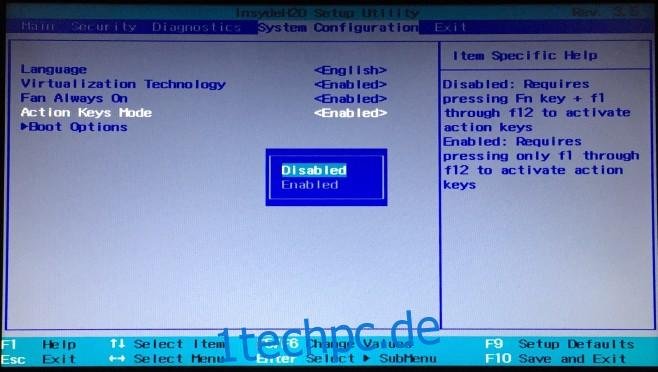
Nach dem Neustart des Laptops funktionieren die Funktionstasten wieder wie gewohnt: F1 öffnet die Hilfe, F2 beispielsweise ein neues Dokument und Alt+F4 schließt die aktive Anwendung. Die Fn-Taste muss nun nicht mehr zusätzlich gedrückt werden, um diese Funktionen zu nutzen.
Manche Laptops ermöglichen die Steuerung der Funktionstasten auch über das Windows Mobility Center. Oft bieten Laptop-Hersteller auch eigene Apps an, welche die Deaktivierung der Multimedia-Funktion ohne BIOS-Zugriff vereinfachen. Falls Sie unsicher sind, im BIOS Änderungen vorzunehmen, ist dies ein guter erster Schritt. Drücken Sie dazu einfach die Windows-Taste + X und suchen Sie im Windows Mobility Center nach den Einstellungen für die Funktionstasten.